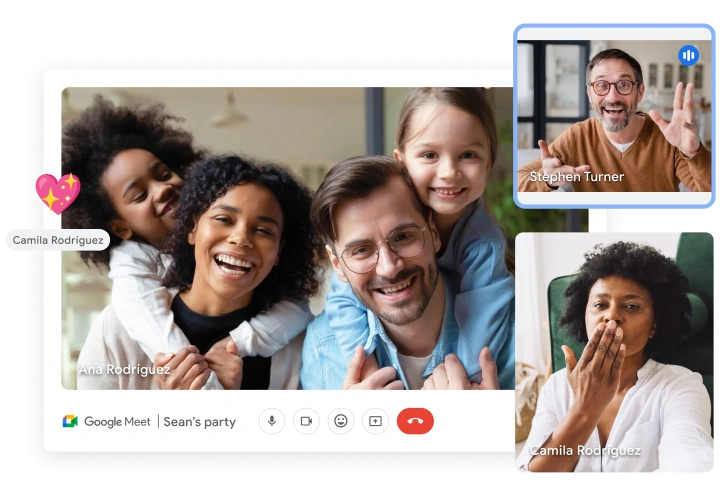
Fuente de la imagen: Espacio de trabajo de Google
La transcripción de Google Meet ayuda a documentar discusiones, decisiones y próximos pasos durante reuniones en línea. Las reuniones transcritas de Google Meet pueden consultarse fácilmente, lo que resulta especialmente útil para aquellos que no pudieron asistir.
En esta publicación del blog, cubriremos:
¡Comencemos!
¿Cómo transcribir reuniones de Google Meet utilizando la función de transcripción de Google Meet?
Para acceder a la función de transcripción de Google Meet, se requiere una cuenta de pago de Google Workspace, específicamente el Plan Business Standard o superior. Hasta el momento, el servicio de transcripción de Google Meet está limitado al idioma inglés. Google Meet también ofrece una función de subtítulos, accesible en todos los planes y compatible con más de 30 idiomas, pero es importante señalar que estos subtítulos no pueden guardarse después de la llamada.
Pasos para activar la transcripción de Google Meet:
1. Abre una reunión de Google Meet.
2. Dirígete a la sección "Actividades", ubicada en la esquina inferior derecha.
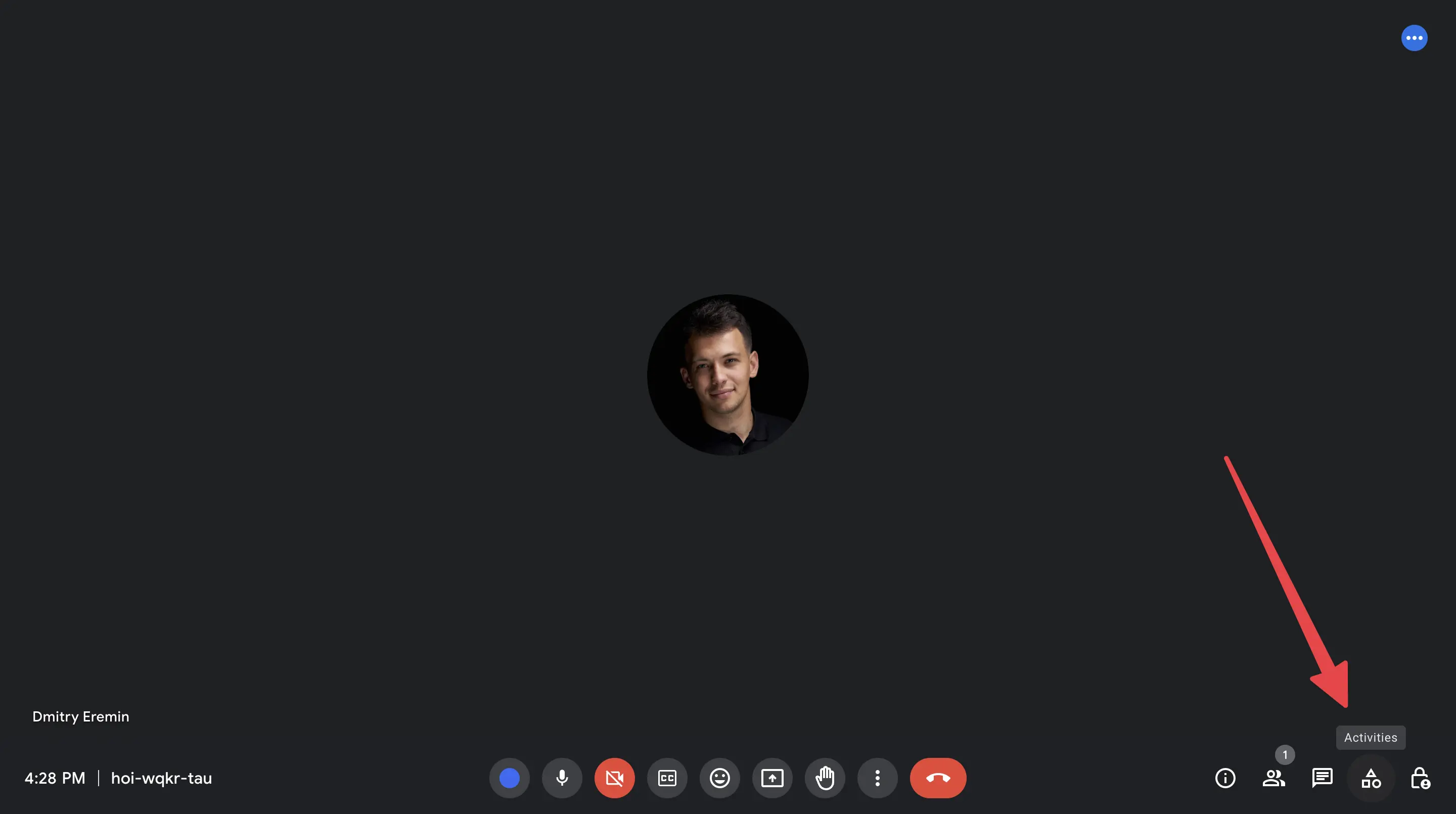
3. En el menú desplegable de "Actividades", localiza la opción "Transcripciones" y haz clic en ella.
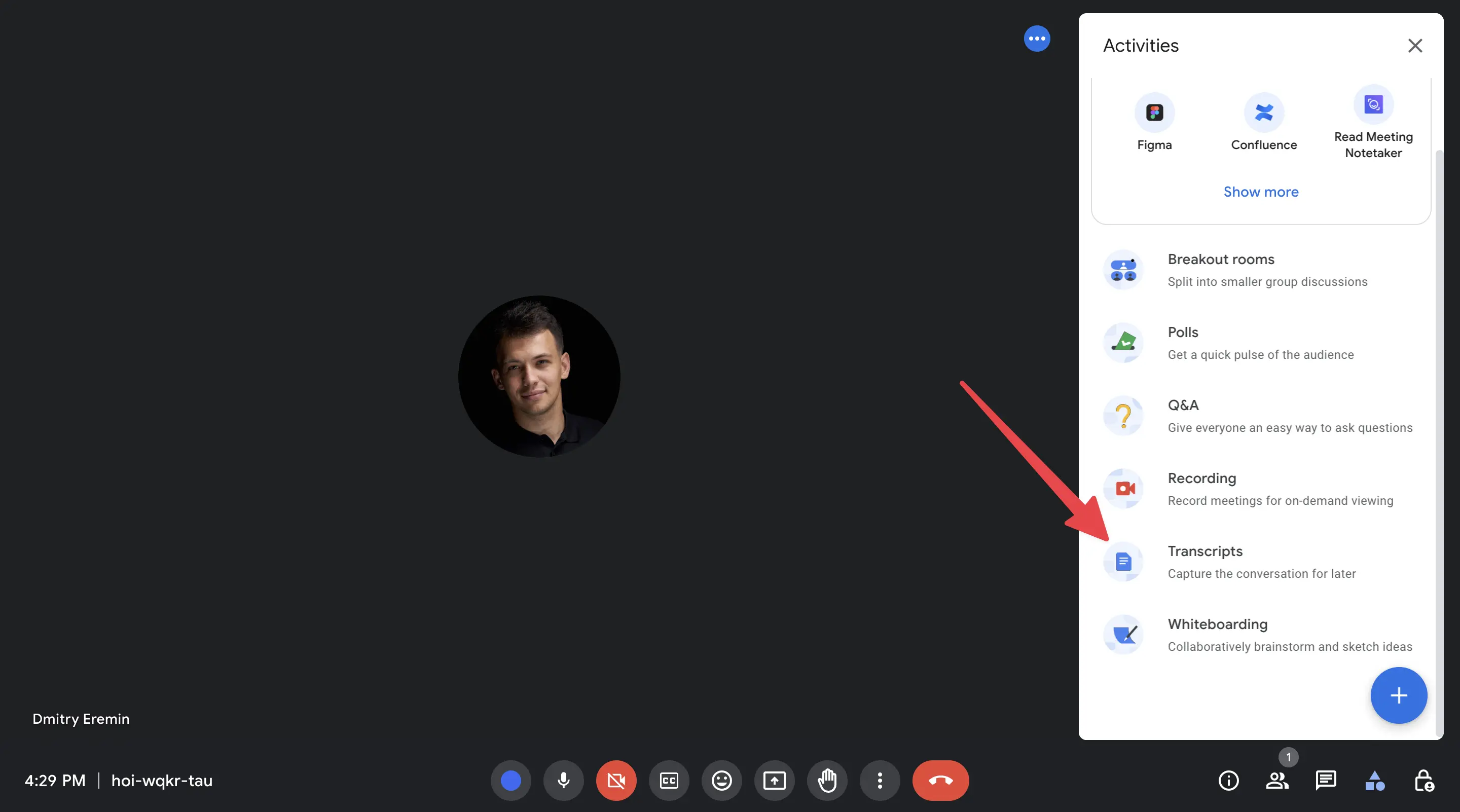
4. Luego, haz clic en el botón "Iniciar transcripción".
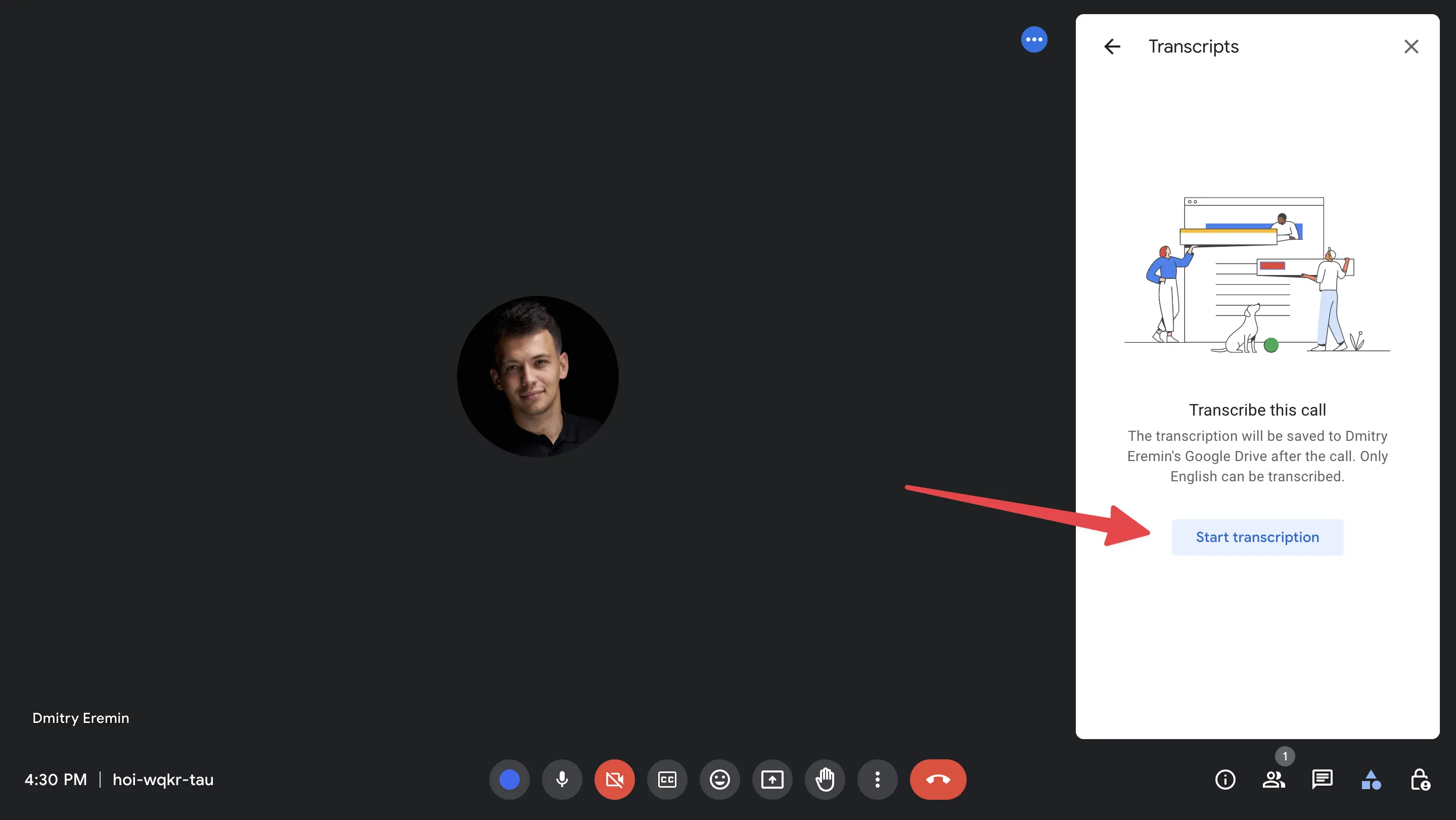
Los asistentes a la reunión recibirán una notificación informando que la reunión de Google Meet está siendo transcrita. Antes de comenzar la grabación o la transcripción en Google Meet, asegúrate de cumplir con las leyes de consentimiento de grabación de tu país o estado.
Después de que finalice la reunión, la transcripción de Google Meet se guardará automáticamente en tu Google Drive. Puedes encontrarlo junto con tu grabación de Google Meet en la carpeta "Meet Recordings". Además, un enlace a la transcripción estará disponible en los detalles del evento dentro de Google Calendar.
Como asistente, siempre se te informará que la llamada está siendo transcrita antes de unirte.
¿Cómo usar la extensión de Chrome de Bluedot para transcribir reuniones de Google Meet?
Bluedot es un extensión de transcripción de Chrome que graba, transcribe y resume las reuniones de Google Meet con notas de IA. Bluedot genera automáticamente transcripciones de Google Meet en 17 idiomas. Su transcripción tiene una precisión del 98% y puede reconocer hablantes, siglas, términos y abreviaciones.
Cómo funciona:
1. Instala la extensión de Chrome
2. Activa la extensión de Chrome de Bluedot haciendo clic en el icono de la extensión o usando el atajo Cmd+Shift+S.
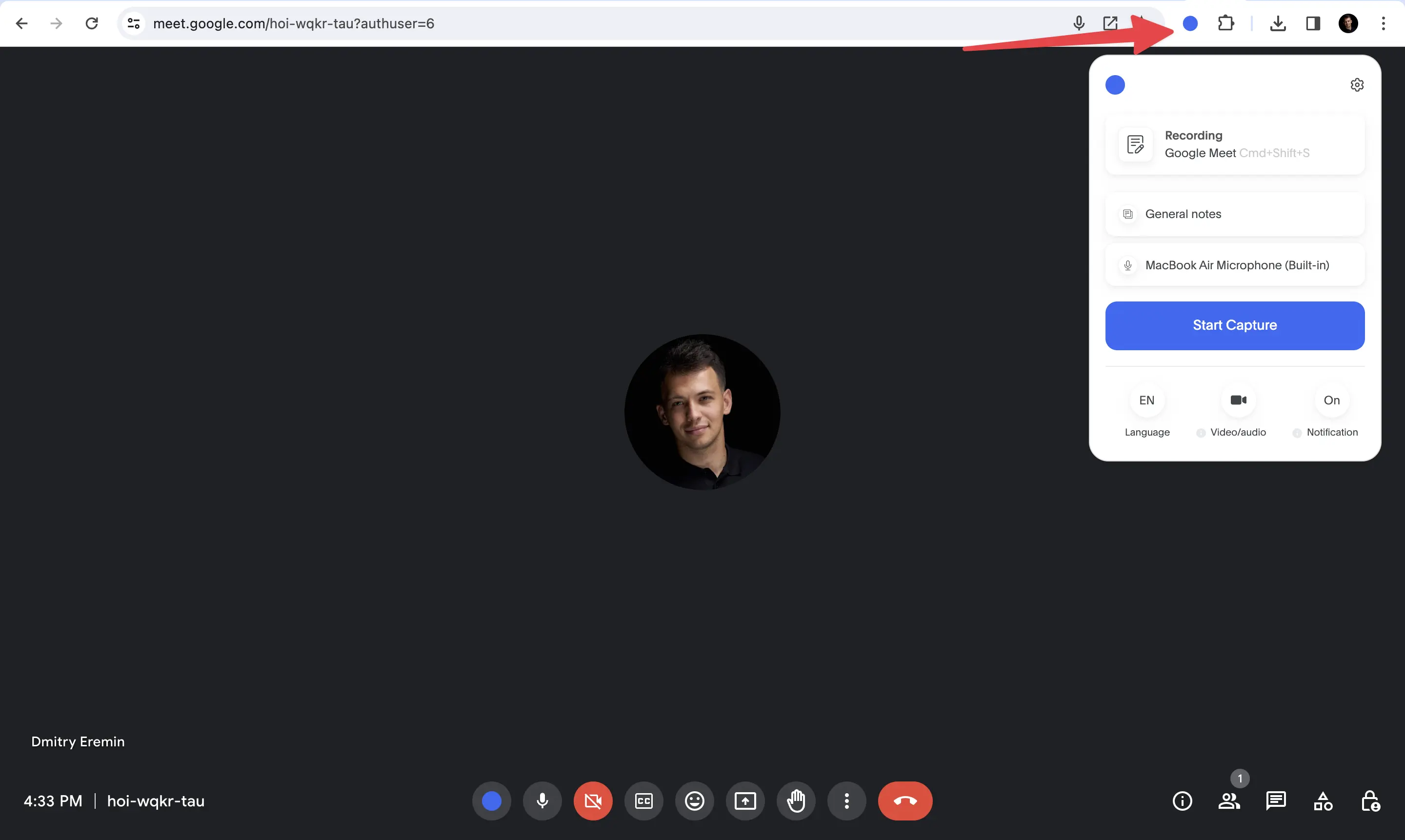
3. Finaliza tu reunión de Google Meet.
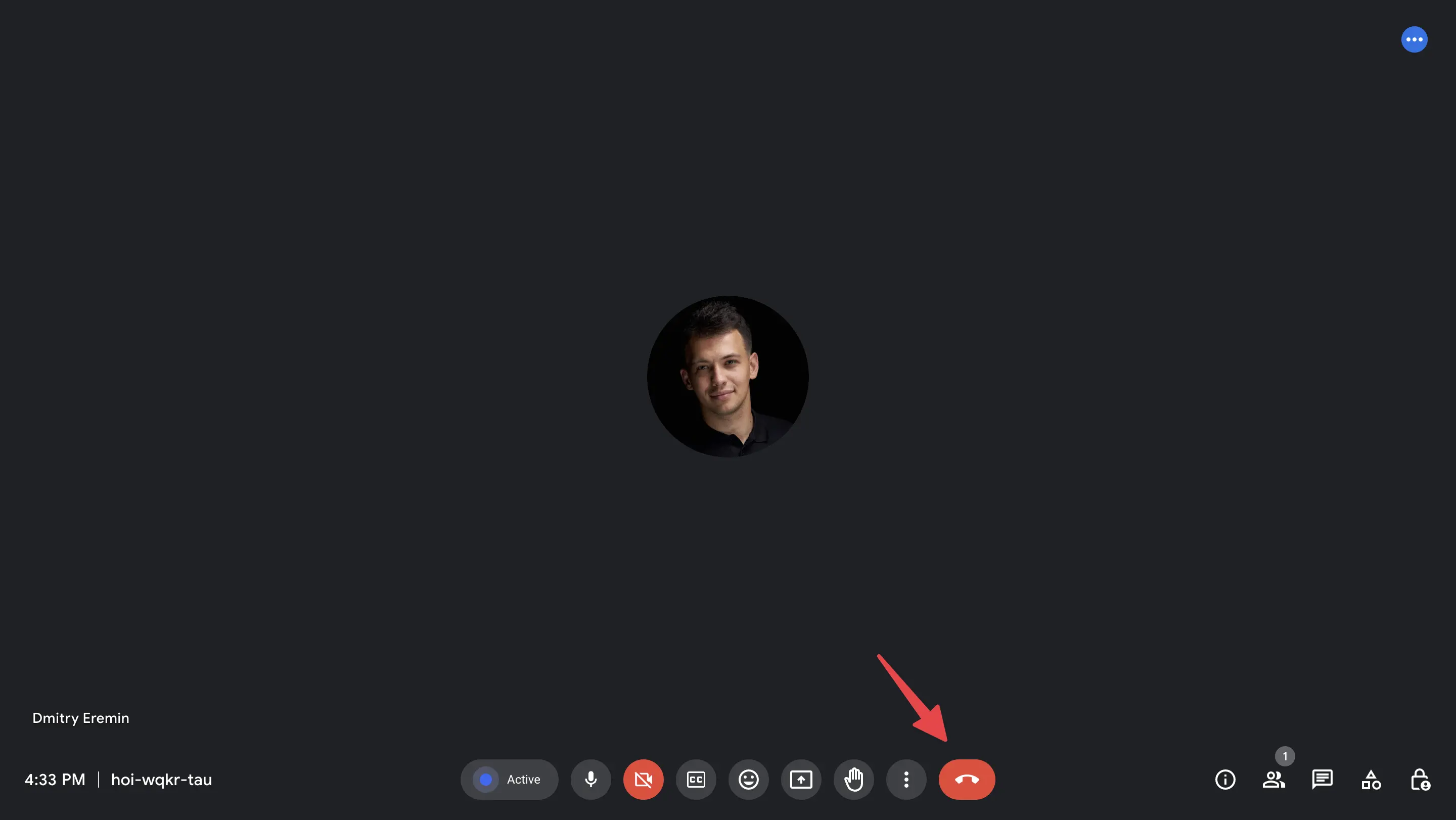
4. Recibe la transcripción de la reunión.
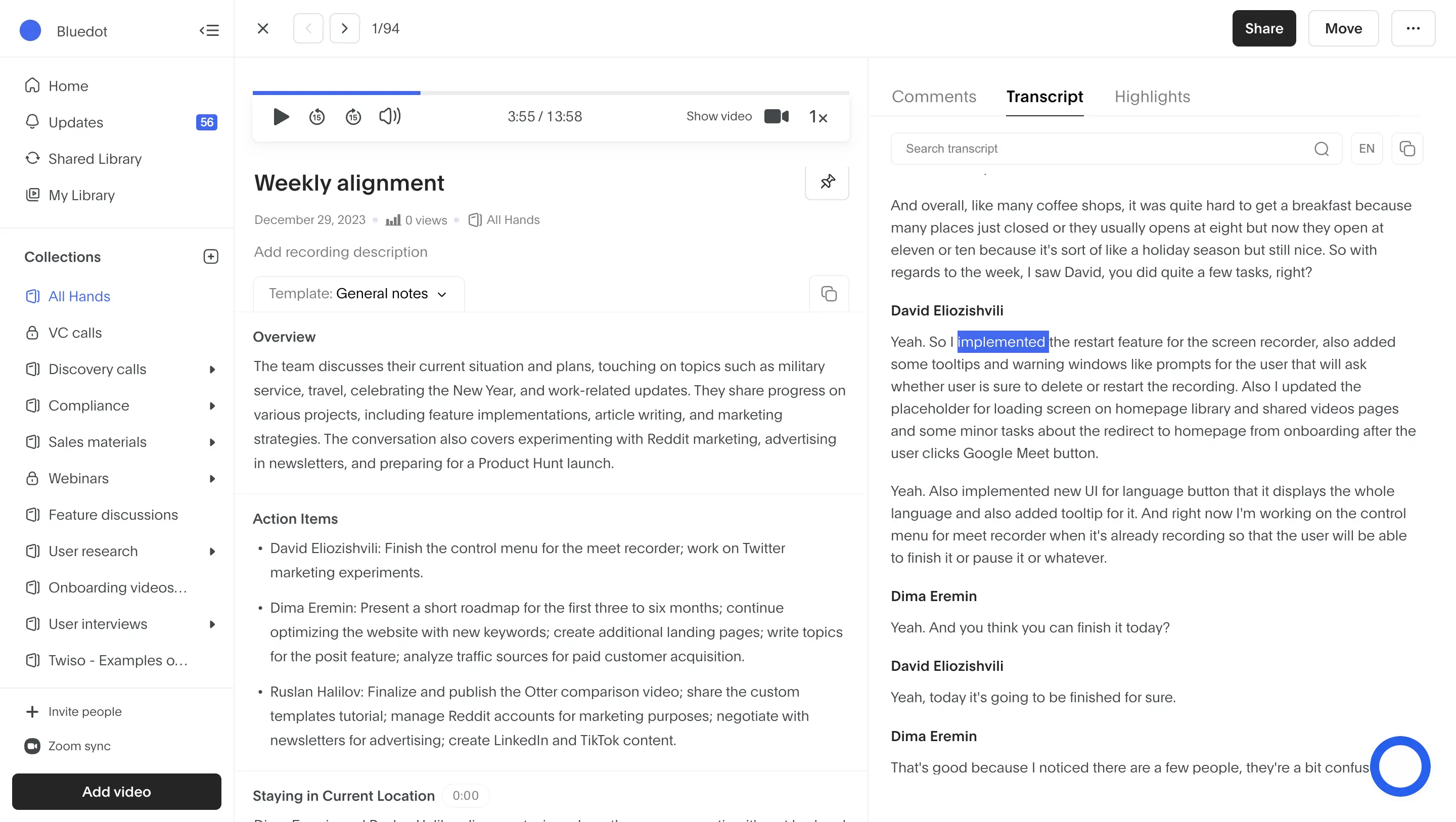
Después de que termine tu reunión de Google Meet, recibirás automáticamente la grabación de la reunión, la transcripción de Google Meet y las notas de la reunión generadas por IA. El Asistente de Notas con IA de Bluedot primero transcribe la reunión de Google Meet y luego genera notas de la reunión personalizadas según tus necesidades. Ya sea que estés teniendo una llamada con un cliente, entrevistando candidatos o realizando una actualización semanal del equipo, todo se puede capturar y compartir fácilmente con la extensión de Chrome de Bluedot.
¿Cómo encontrar la transcripción de Google Meet en Bluedot?
Todas las grabaciones y transcripciones de Google Meet se almacenan en un único lugar centralizado. Dependiendo de su nivel de acceso, diferentes personas pueden ver transcripciones y notas de reuniones. Puedes editar, compartir y descargar transcripciones de Google Meet fácilmente con solo unos clics. Si estás buscando un momento en particular, puedes buscar dentro de una transcripción o en todas las transcripciones guardadas de Google Meet al mismo tiempo.
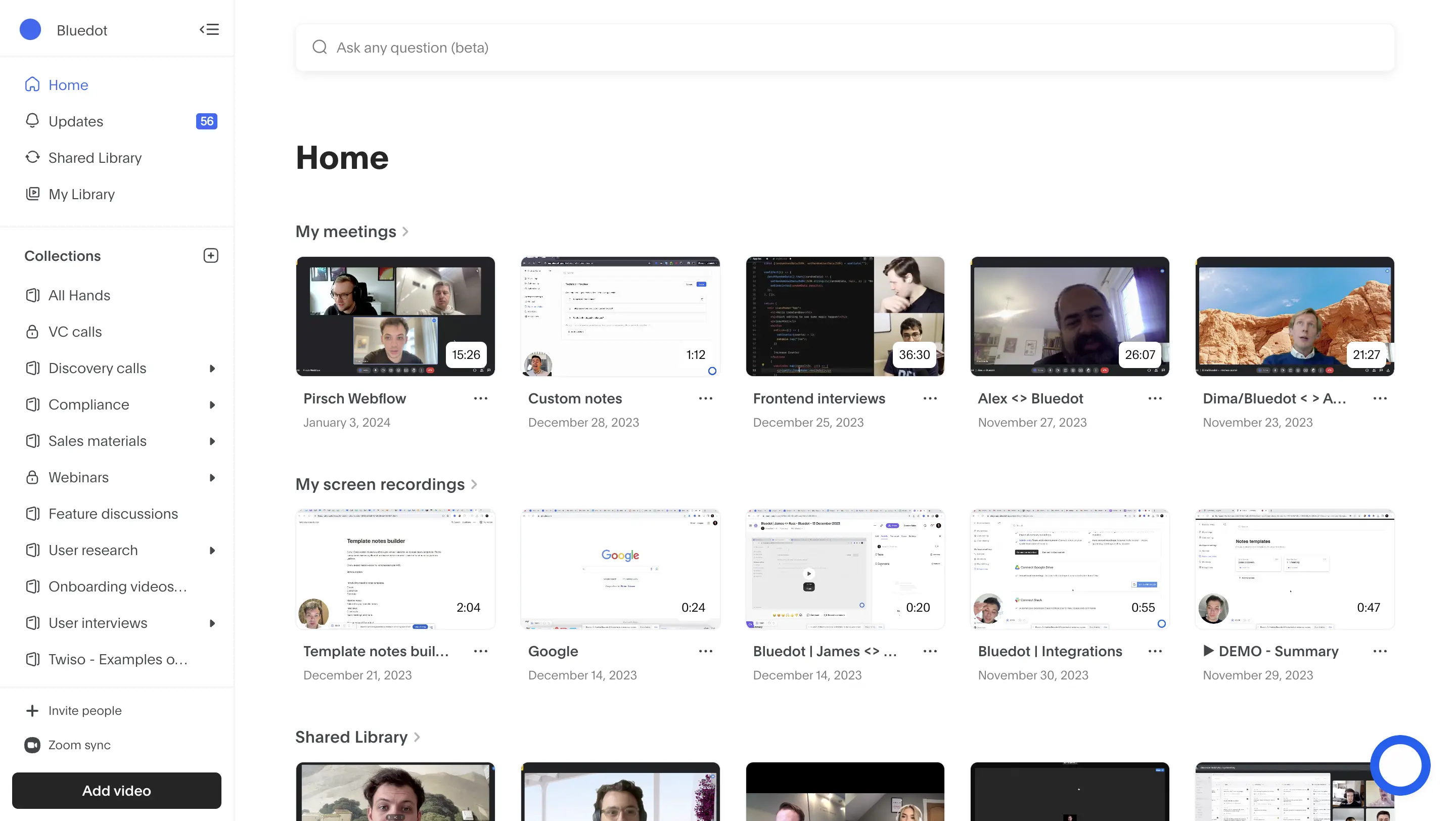
¿Cómo transcribir grabaciones existentes de Google Meet?
Desafortunadamente, no puedes transcribir grabaciones existentes de Google Meet con la función integrada "Transcribir Google Meet". Sin embargo, puedes subir estas grabaciones a Bluedot, que luego las transcribirá. Ten en cuenta que se requiere una suscripción a Bluedot Pro para este servicio.
Sigue estos pasos:
Paso 1: Inicie sesión en Bluedot y haz clic en el botón “Agregar video” en la esquina inferior izquierda.
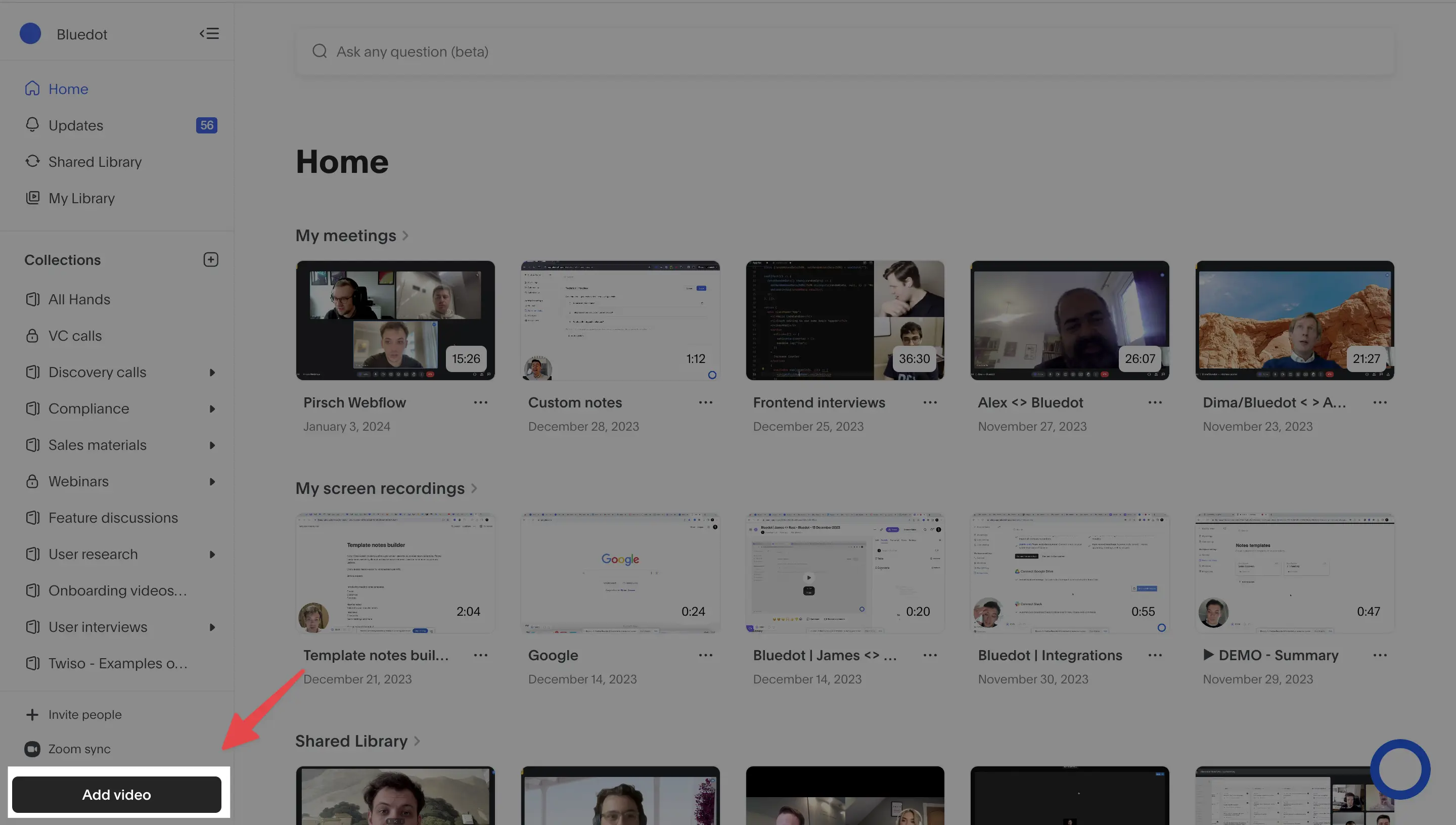
Paso 2: Selecciona la grabación de Google Meet que deseas subir.
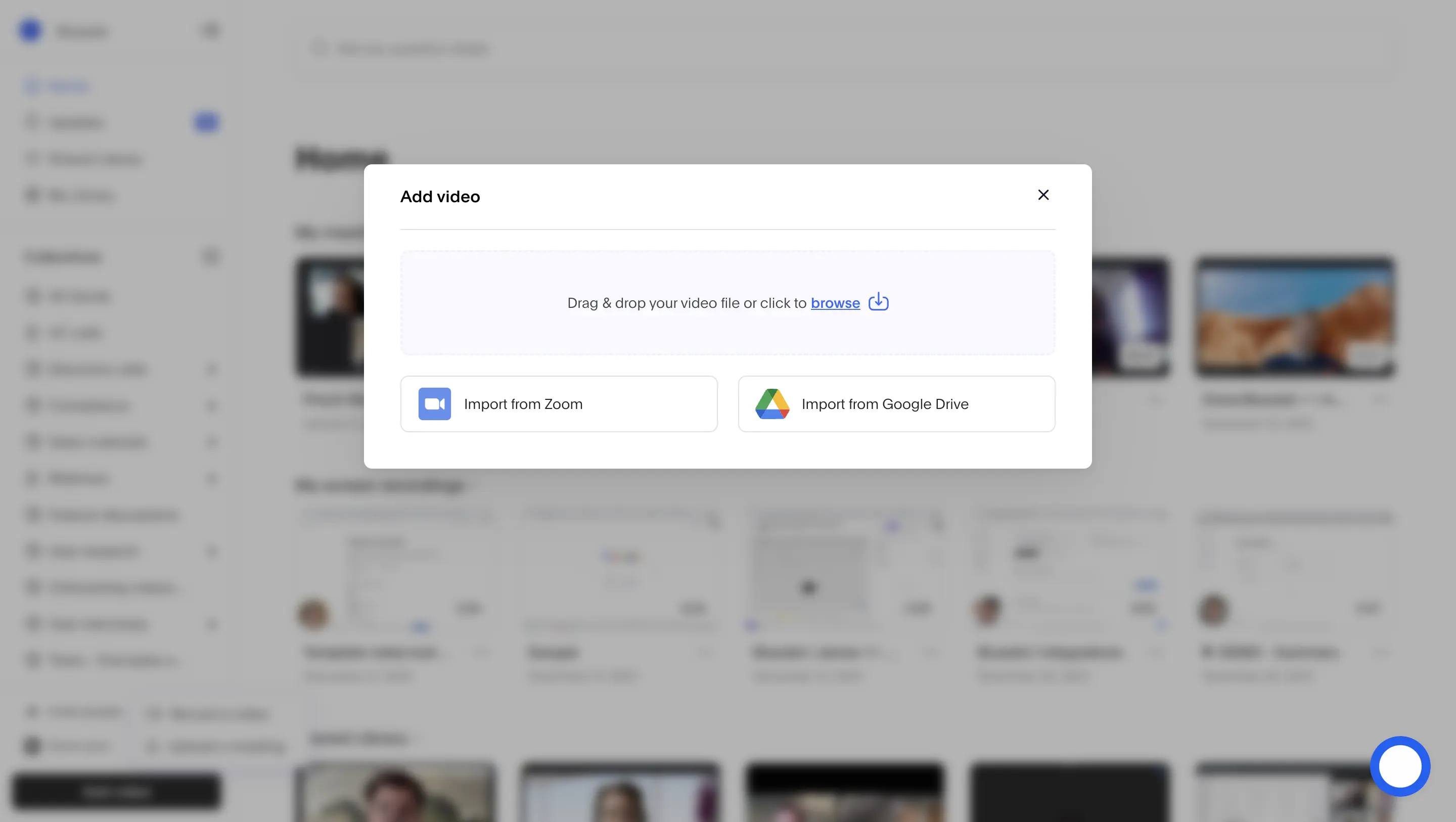
Paso 3: ¡Eso es todo! La extensión de Chrome de Bluedot transcribirá la grabación de Google Meet en unos minutos.
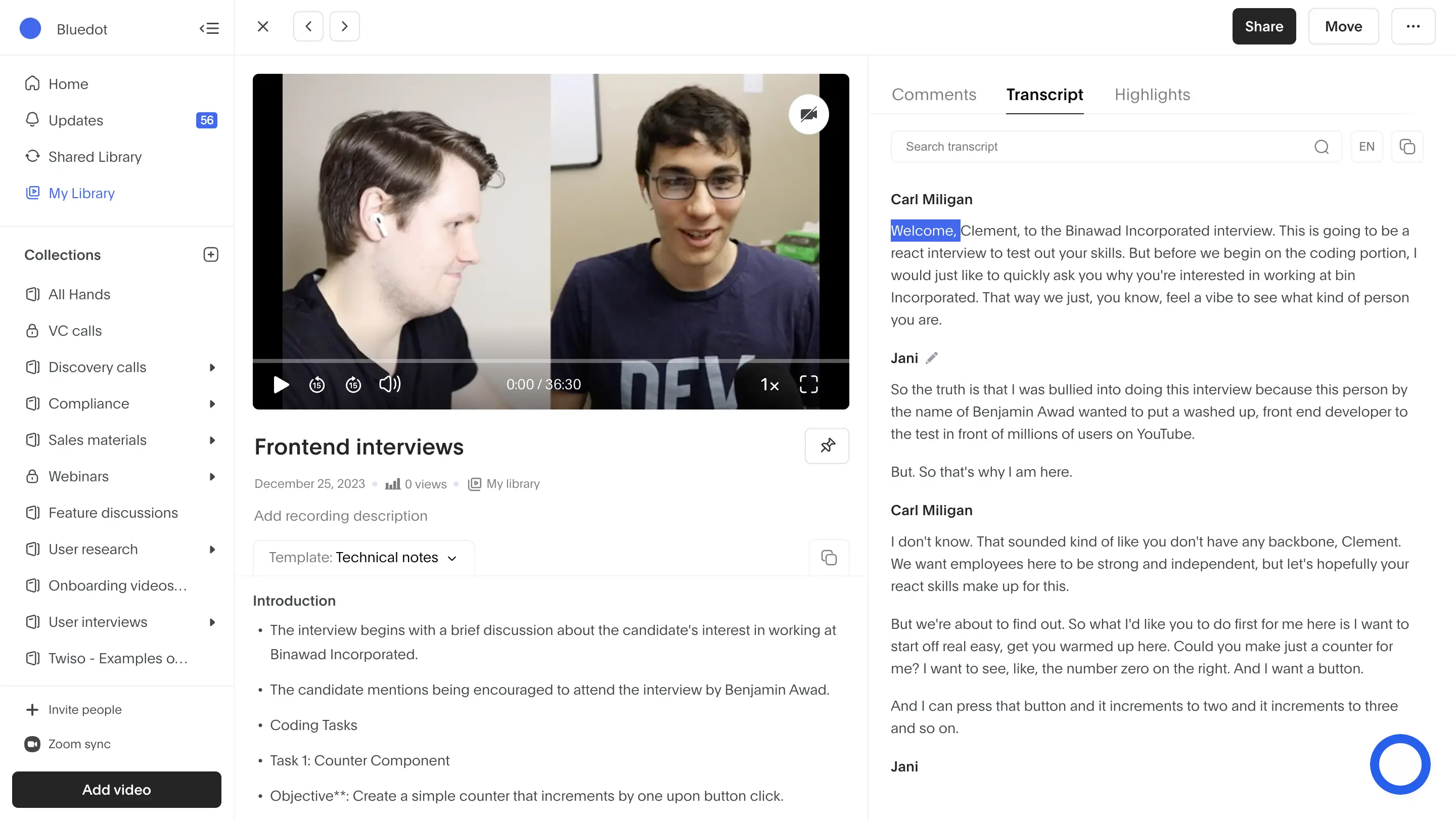
También puedes importar grabaciones de Google Meet desde Google Drive a Bluedot
Paso 1: Сonecta tu cuenta de Google Drive a Bluedot.
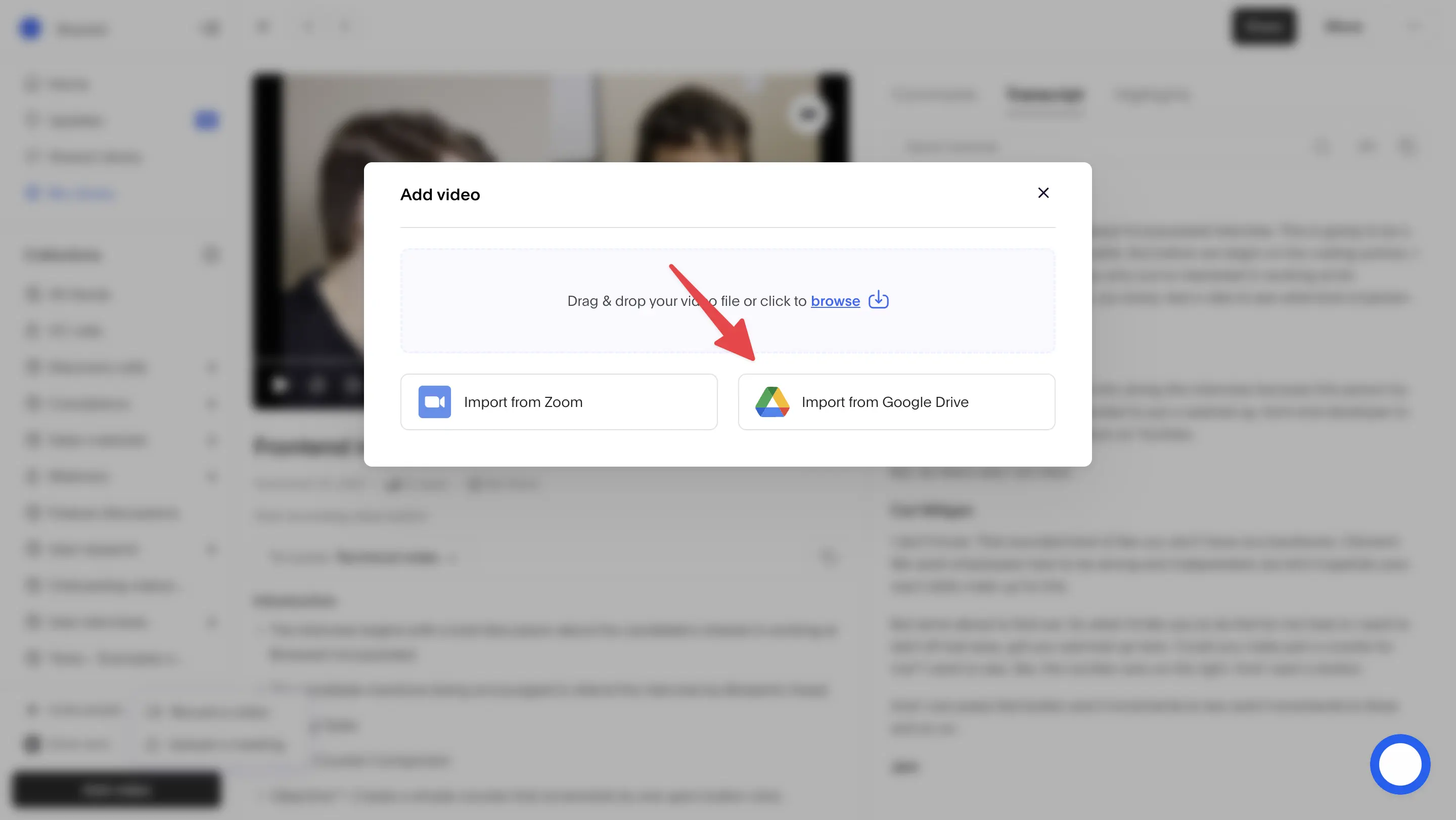
Paso 2: Ubica y selecciona la grabación de Google Meet que deseas transcribir.
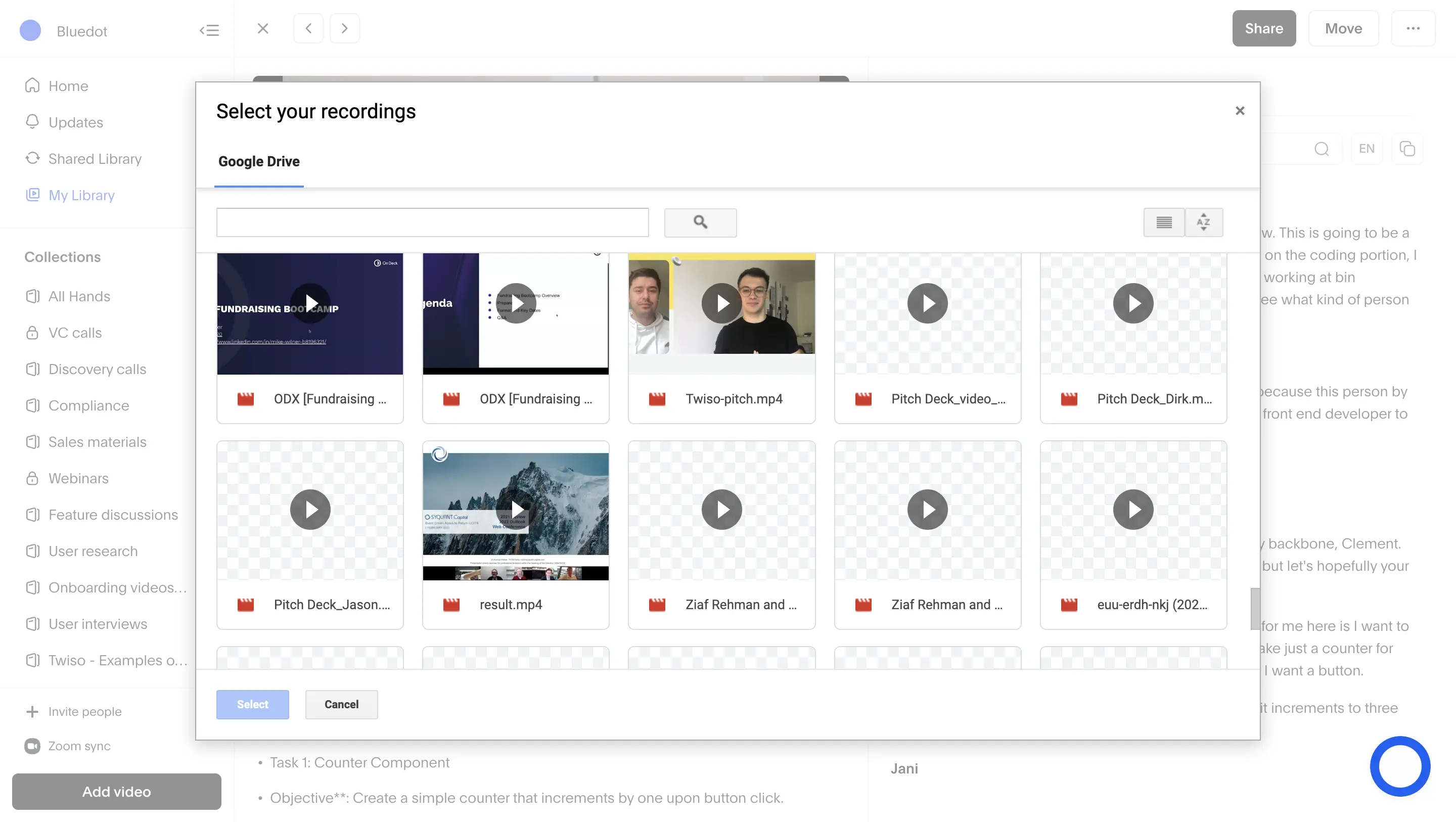
Paso 3: Tu grabación de Google Meet será transcrita en breve.
¿Cuáles son las diferencias entre la transcripción de Google Meet y la transcripción de Bluedot?
- La extensión de Chrome de Bluedot admite transcripción en múltiples idiomas, ofreciendo un 98% de precisión en la detección de diversos acentos.
- Bluedot almacena todas las grabaciones y transcripciones de Google Meet en un solo lugar, haciéndolas buscables, editables y compartibles.
- Con la función de toma de notas de Bluedot, puedes generar notas de reuniones a partir de tus transcripciones de Google Meet, permitiéndote revisar un resumen en lugar de leer toda la transcripción.
- Bluedot también se puede integrar con Slack, Notion o tu CRM favorito. No necesitas una cuenta de Google Meet de pago para empezar a usar Bluedot.
Principales ventajas de tener transcripción de Google Meet
Según el estudio Challenges and Barriers in Virtual Teams: A Literature Review, las reuniones en línea son esenciales para la comunicación y colaboración entre equipos geográficamente dispersos. Ofrecen una plataforma de interacción en tiempo real, permitiendo la discusión y resolución rápida de problemas, el intercambio de información y la toma de decisiones colaborativa.
Hay muchas ventajas en utilizar la transcripción de Google Meet, y aquí cubriremos cuatro de ellas:
- Permiten que los participantes se concentren en la conversación en lugar de tomar notas.
- Hacen que las reuniones sean más accesibles, especialmente para personas sordas o con problemas de audición.
- Mejoran el intercambio de conocimientos y la colaboración en equipo.
- Reducen la mala interpretación y la falta de comunicación.
Permiten que los participantes se concentren en la conversación en lugar de tomar notas
Durante las reuniones, una de las principales ventajas de la transcripción de Google Meet es la posibilidad de centrarse en la conversación en lugar de tomar notas detalladas. Con la transcripción automática de Google Meet, los participantes pueden confiar en una transcripción precisa y en tiempo real, permitiéndoles participar plenamente en la discusión sin la necesidad de tomar notas continuamente.
Esta función es particularmente beneficiosa para personas que tienen dificultades para realizar múltiples tareas o seguir conversaciones aceleradas. Al eliminar la necesidad de tomar notas manualmente, la transcripción de Google Meet permite a los participantes escuchar activamente y contribuir a la reunión, lo que conduce a discusiones más productivas y significativas.
Hacen que las reuniones sean más accesibles, especialmente para personas sordas o con problemas de audición
La transcripción de Google Meet proporciona una ventaja significativa para las personas sordas o con problemas de audición. Con la transcripción automática de Google Meet, los participantes pueden seguir fácilmente la conversación leyendo el texto en tiempo real. Esto elimina la necesidad de depender únicamente de la lectura de labios o la interpretación en lengua de señas, haciendo la comunicación más inclusiva y accesible.
Además, la transcripción de Google Meet admite la diversidad lingüística, beneficiando a los hablantes no nativos de inglés. La función de transcripción de Google Meet captura con precisión las palabras habladas y las muestra como texto, asegurando que los participantes puedan comprender y participar en la reunión sin importar su nivel de competencia en el idioma.
Para mejorar aún más la comunicación, la transcripción de Google Meet ofrece la posibilidad de personalizar el tamaño y color del texto, permitiendo a las personas con discapacidades visuales ajustar la visualización de la transcripción según sus necesidades. En general, la transcripción de Google Meet mejora la accesibilidad en la comunicación para personas con problemas de audición y promueve la inclusión en reuniones y discusiones.
Mejoran el intercambio de conocimientos y la colaboración en equipo
Las transcripciones generadas por Google Meet pueden compartirse con los miembros del equipo, permitiendo una colaboración fluida y mejorando la productividad. Los miembros del equipo pueden acceder a las transcripciones en cualquier momento, incluso si no pudieron asistir a la reunión. Esto garantiza que todos estén alineados y puedan contribuir a la discusión, sin importar su disponibilidad.
Además, una transcripción compartida de Google Meet proporciona una referencia valiosa para futuras discusiones y toma de decisiones. Los miembros del equipo pueden consultar fácilmente la transcripción para revisar puntos clave, tareas pendientes o decisiones tomadas durante la reunión. Esto elimina la necesidad de tomar notas extensas y garantiza que no se pasen por alto detalles importantes.
Para mejorar aún más la colaboración, los miembros del equipo también pueden agregar comentarios o anotaciones a la transcripción. Esto permite una experiencia de colaboración más interactiva y dinámica, donde las ideas y el feedback pueden compartirse y discutirse fácilmente dentro del contexto de la reunión.
Reducción de malas interpretaciones y falta de comunicación
Tener transcripciones precisas de las reuniones puede reducir significativamente las malas interpretaciones y la falta de comunicación. Con la transcripción de Google Meet, los participantes pueden consultar las palabras exactas pronunciadas durante la reunión, eliminando cualquier confusión o malentendido que pueda surgir al depender únicamente de la memoria. Esto es especialmente beneficioso en situaciones donde se discuten temas complejos o información técnica.
Además, la posibilidad de revisar y corregir las transcripciones garantiza que cualquier error o inexactitud pueda corregirse de inmediato. Esto ayuda a mantener la integridad de la información compartida durante la reunión y evita que los posibles malentendidos se propaguen.
Para mejorar aún más la comunicación y comprensión, es importante que los participantes se involucren activamente en el proceso de transcripción. Esto incluye revisar las transcripciones, aclarar cualquier punto ambiguo y proporcionar contexto adicional cuando sea necesario. Al trabajar juntos para mejorar la precisión de las transcripciones, los equipos pueden minimizar el riesgo de malas interpretaciones y fomentar una comunicación efectiva.
Resumen
En conclusión, los beneficios de la transcripción de Google Meet son numerosos. Primero, ofrece transcripción en tiempo real, ayudando a los participantes a seguir y comprender la conversación de manera más efectiva. Segundo, mejora la accesibilidad al proporcionar un registro escrito de la reunión, especialmente útil para personas con problemas de audición. Además, aumenta la productividad al permitir a los participantes buscar y revisar fácilmente partes específicas de la reunión. Ya sea utilizando la función de transcripción de Google Meet o una aplicación de terceros como la extensión de Chrome de Bluedot, comienza a transcribir tus reuniones de Google Meet hoy mismo para experimentar estas ventajas.

%201.svg)
